WORD-லிருந்து PDF-க்கு மாற்றும் வழியினைக் காணலாம்
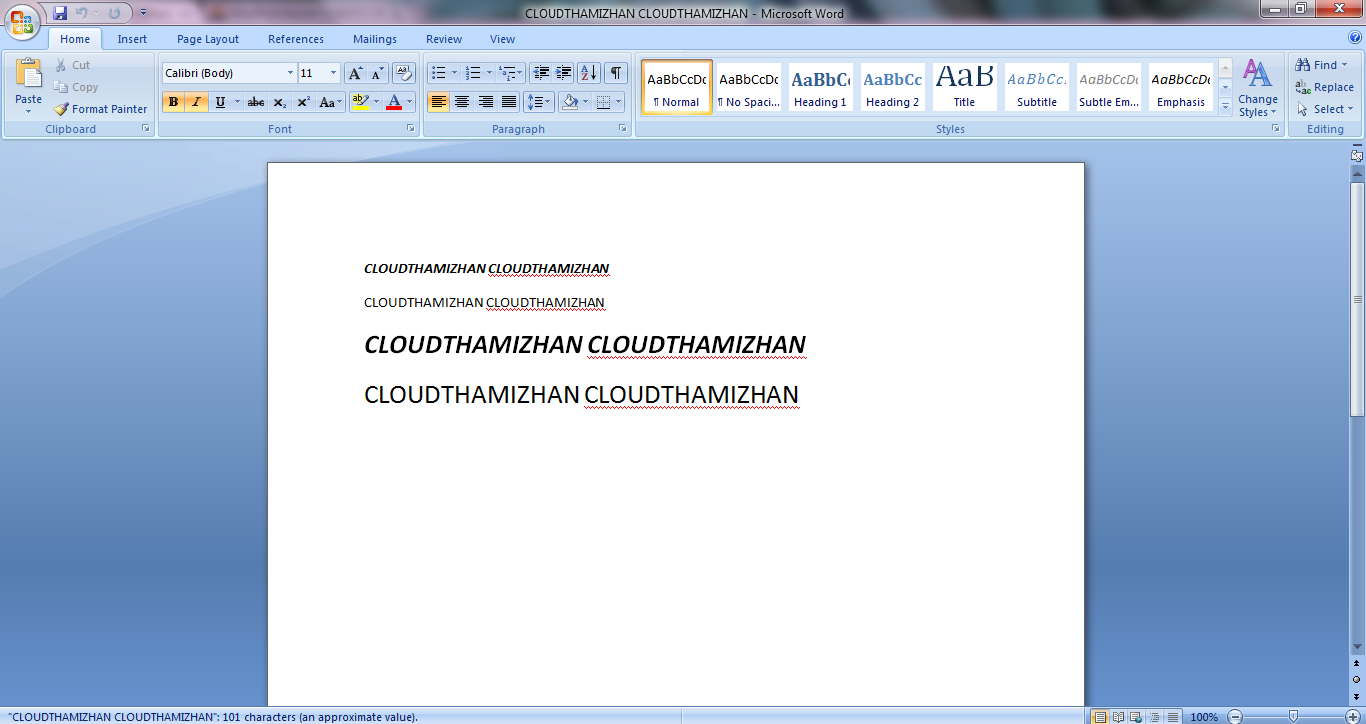
முதலில் உங்களுக்கு மாற்ற வேண்டிய WORD DOCUMENT-ஐ OPEN செய்துக்கொள்ளுங்கள் பிறகு OPTION-ற்கு சென்று SAVE AS-ஐ அழுத்தவும் அதில் PDF-ஐ SELECT செய்யவும் அடுத்து எங்கே SAVE செய்ய வேண்டுமோ தேர்ந்தெடுத்துவிட்டு PUBLISH-ஐ அழுத்தவும் அது சில வினாடிகள் எடுத்துக்கொள்ளும் பிறகு WORD DOCUMENT, PDF ஆக மாற்றியிருக்கும்..... மாறியிருக்கும் PDF-ஐ SAVE செய்ய FILE-ஐ அழுத்தி SAVE AS-ஐ அழுத்தவும் தோன்றும் திரையில் எங்கே SAVE செய்ய வேண்டுமோ தேர்ந்தெடுத்துவிட்டு SAVE-ஐ அழுத்தவும் முடிந்தது


